Tiếp tục Series về ứng dụng Strava mà 9Mobi.vn đã giới thiệu đến các bạn trong các bài viết trước, ở bài viết lần này, 9Mobi.vn sẽ hướng dẫn đến các bạn cách phân tích các chỉ số tập luyện với ứng dụng Strava để qua đó bạn có thể nắm bắt và đánh giá được rõ trong mỗi buổi luyện tập thể dục, thể thao của bạn có thực sự hiệu quả hay không.
- Hướng dẫn tải và cài đặt Strava - Ứng dụng theo dõi, phân tích hoạt động thể thao
- Cách sử dụng Strava tính số km chạy, đi bộ
- Lỗi thường gặp khi sử dụng Strava
- Bật, kích hoạt Thao tác một tay trên Galaxy S7, S7 EDGE
- Cách tạo tài khoản Duolingo học tiếng Anh
Hiện nay không khó để người dùng có thể tìm kiếm được 1 ứng dụng hỗ trợ có khả năng theo dõi, đánh giá quá trình tập luyện thể dục, thể thao của bản thân, tuy nhiên không phải ứng dụng nào cũng thực sự tốt và đáng dùng. Strava là 1 trong những ứng dụng phân tích các hoạt động thể thao nổi tiếng với hơn 30 triệu người dùng và đã ghi nhận hơn 1 tỷ hoạt động thể thao. Với những bạn nào đam mê tập luyện thể dục, thể thao, đặc biệt là các môn thể thao ngoài trời thì chắc chắn Strava sẽ là ứng dụng mà bạn không nên bỏ qua.
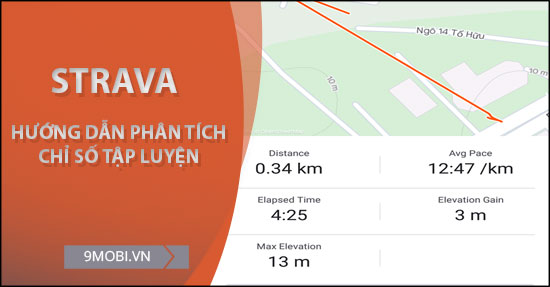
Hướng dẫn phân tích tập luyện thể thao với Strava
Phân tích các chỉ số tập luyện với ứng dụng Strava
Các bạn có thể theo dõi Series về ứng dụng Strava theo đường dẫn bên dưới đây:
Phần 1: Hướng dẫn tải và cài đặt Strava
Phần 2: Cách sử dụng Strava tính số km chạy, đi bộ
Phần 4: Lỗi thường gặp khi sử dụng Strava
Nếu chưa có ứng dụng này trên điện thoại, các bạn có thể tải Strava phiên bản mới nhất về máy theo đường dẫn bên dưới đây.
- Download: Strava cho Android
- Download: Strava cho iPhone
Sau khi đã tập luyện các môn thể thao với Strava, lúc này các bạn cần theo dõi các chỉ số tập luyện xem có đúng hay không, có chỗ nào chưa tốt cần phải điều chỉnh lại cách tập sao cho hợp lý.
Để xem được các thông số này, các bạn truy cập vào mục Feed ->You -> Chọn đến thông tin môn thể thao cần xem các chỉ số phân tích. Như trong bài này, 9Mobi.vn sẽ chọn môn thể thao là Chạy bộ.
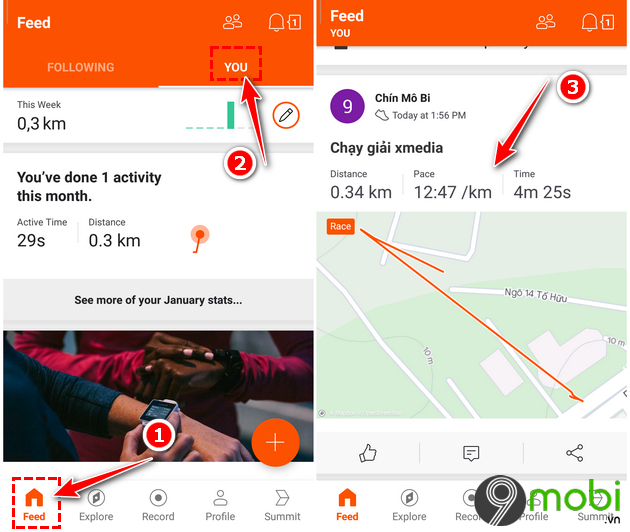
Tại đây sẽ hiển thị các thông tin, chỉ số phân tích cơ bản bao gồm:
+ Distance: Khoảng cách
+ Avg Pace: Tốc độ trung bình
+ Elapsed Time: Thời gian đã qua
+ Elevation Gain: Độ cao tăng
+ Max Elavation: Độ cao tối đa
Cùng với các chỉ số phân tích cơ bản bên trên thì ứng dụng Strava cũng tích hợp bản đồ đi kèm để biết được nơi bạn đã tập luyện là ở đâu. Để xem các chỉ số phân tích đầy đủ hơn, bạn chọn vào View Anlysis
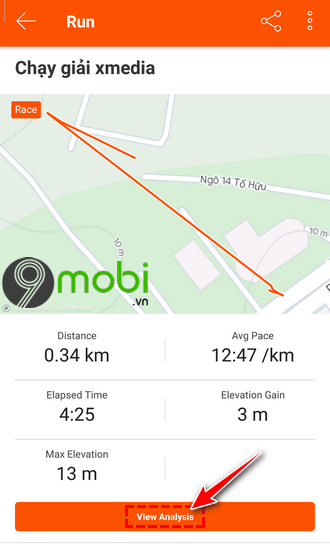
+ Elevation: Chỉ số này giúp bạn xác định được tổng độ cao đã leo được bao nhiêu trong quá trình chạy. Nếu như bạn chạy đường bằng phẳng thì chỉ số sẽ hiển thị độ cao rất ít, ngược lại nếu như bạn chạy trên đồi núi thì chỉ số này sẽ cao. Với những người dùng nào thường tập luyện các bài leo núi/up hill thì chỉ số Elevation này sẽ rất có ích.
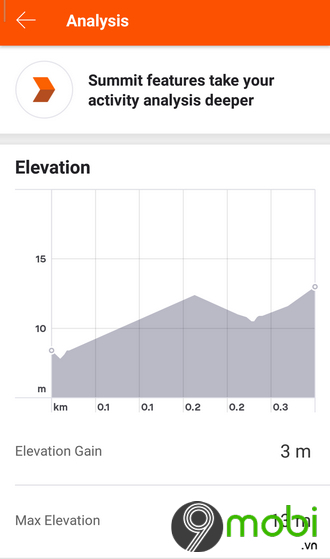
+ Pace: Chỉ số này sẽ cho bạn biết tốc độ trung bình và chạy nhanh nhất ở những khoảng thời gian nào. Splits là chỉ số giúp bạn xác định được có chạy đều chân hay không hay là quá nhanh hoặc quá chậm ở các giai đoạn trong buổi luyện tập.
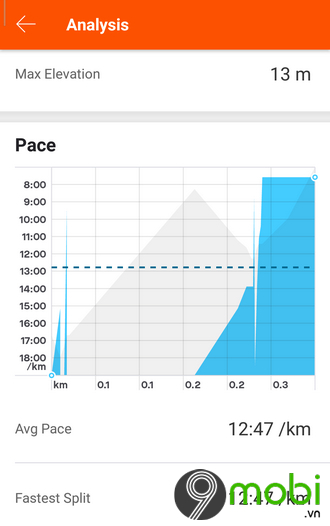
+ Heart Rate Zones: Một tính năng nằm trong bản trả phí có ở mục Summit. Tính năng này sẽ phân tích, kiểm tra xu hướng tập thể dục của bạn và so sánh các hoạt động tập luyện của bạn trên các môn thể thao hoặc với các vận động viên khác. Nếu bạn đang tập chạy đường dài theo nhịp tim thì có thể nâng cấp tài khoản để sử dụng tính năng này là phương án khá phù hợp.
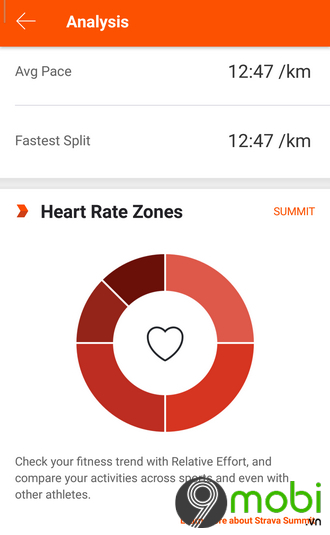
+ Pace Zones: Tính năng này cũng giống như Heart Rate Zones bạn cần phải trả phí mới có thể sử dụng được. Pace Zones sẽ phân tích cường độ chạy của bạn trên tất cả các quãng đường dù dài hay ngắn.
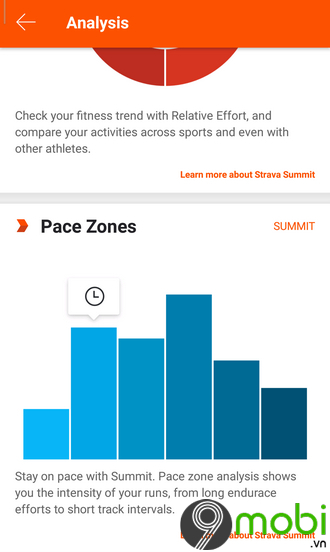
https://9mobi.vn/phan-tich-cac-chi-so-tap-luyen-voi-ung-dung-strava-26227n.aspx
Qua các phân tích chỉ số tập luyện với ứng dụng Strava, có thể thấy ứng dụng này đánh giá và phân tích khá tối ưu quá trình tập luyện của người dùng. Qua đó giúp cho bản thân người tập luyện có thể đạt được hiệu quả và nâng cao thành tích hơn. Trong quá trình sử dụng, nếu bạn gặp phải lỗi trên ứng dụng này thì có thể tham khảo tổng hợp lỗi thường gặp khi sử dụng Strava phía trên để có cách khắc phục nhé.